2025-04-03 11:49:03来源:nipaoa 编辑:佚名
在word文档中,为了提升文档的视觉效果和专业度,我们常常需要对图片进行各种处理。其中,将图片设置为圆角就是一种常见且有效的美化手段。本文将从多个维度详细介绍如何在word中将图片设置为圆角。

1. 插入图片:
首先,打开word文档,点击“插入”选项卡,选择“图片”,从本地电脑中选择需要插入的图片。
2. 选择图片:
插入图片后,点击图片以使其处于选中状态。
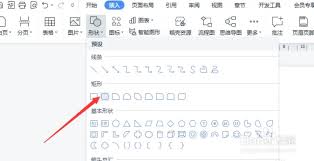
3. 裁剪为圆角矩形:
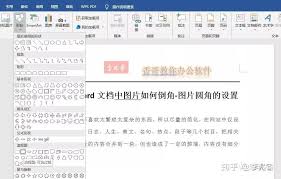
在“图片格式”选项卡中,找到并点击“裁剪工具”,在下拉菜单中选择“裁剪为形状”,然后选择“圆角矩形”。这样,图片就变成了圆角图片。
1. 调整圆角大小:
在某些版本的word中,如word 2023或更新版本,你可以在“图片格式”选项卡中找到“图片边框”功能,点击下拉菜单,选择“圆角矩形”后,通过拖动圆角大小调节滑块来调整圆角的大小,直到满意为止。
2. 图片填充圆角矩形:
另一种方法是先绘制一个圆角矩形,然后在“属性”界面中选择“图片填充”选项,并从本地选择图片进行填充。这种方法允许你更灵活地调整圆角矩形的尺寸和位置,以及图片的裁剪区域。
3. 使用格式刷批量处理:
如果需要为多篇文档或同一文档中的多张图片设置相同的圆角效果,可以使用word的“格式刷”功能。选中已设置好圆角的图片,点击“格式刷”,然后依次点击其他需要设置圆角的图片即可。
1. 兼容性问题:
不同版本的word可能在功能上有所差异。建议使用较新版本的word进行操作,以确保所有功能都能正常使用。
2. 图片质量:
设置圆角后,图片的显示效果可能会受到一定影响。因此,建议使用高质量图片进行圆角设置,以获得更好的视觉效果。
3. 整体风格协调:
在设置圆角时,应考虑文档的整体风格。圆角设计应与文档的主题、色彩和布局相协调,避免显得突兀或不和谐。
1. 自定义圆角大小:
除了系统预设的圆角大小外,你还可以通过“图片格式”中的“设置图片格式”进行更精细的自定义设置。例如,可以调整圆角的弧度、宽度等参数,以满足特定的设计需求。
2. 结合其他形状和样式:
word提供了多种形状和样式供用户选择。你可以尝试将圆角图片与其他形状或样式相结合,创造出更具创意和视觉冲击力的文档效果。
综上所述,将图片设置为圆角是word文档美化的一种有效手段。通过掌握基础操作方法、进阶调整技巧以及注意事项与兼容性等方面的知识,你可以轻松地在word中将图片设置为圆角,并打造出专业且美观的文档效果。
Copyright 2024 www.meigaotou.com 【牛皮游戏】 版权所有 浙ICP备2024095705号-2